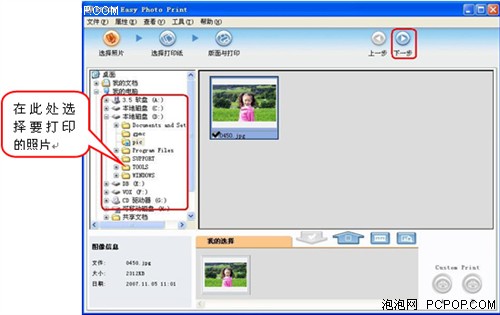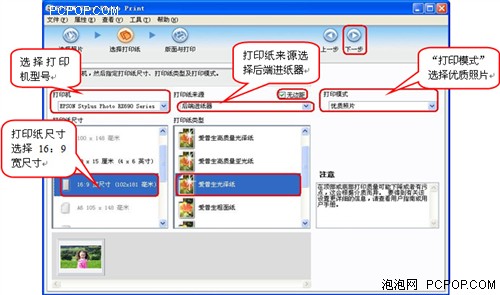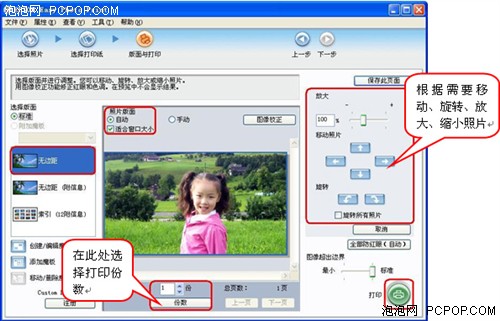爱普生喷打制作自创型邮政贺卡的方法
展现与众不同的自我,以及追求个性化品味情趣,已经日益成为人们最为普遍的需求。这种需求,也随着时代脚步的前进,体现在我们生活的方方面面。2007年10月9日中国邮政向社会首次推出自创型邮政贺卡,该贺卡一面为传统的邮编、地址填写处,另一面为空白相纸可打印区域,只要有台喷墨打印机,消费者就能把照片或者其他创意作品打印出来,制成别具一格的贺卡,传递特别的祝福。据悉,此种贺卡目前在各大邮局都有销售,每张价格为2.5元。
然而,有了品味与情趣展现的空间,同时也要有个性发挥的工具与方法。如何才能让自己创意画面,完美的呈现在“自创型邮政贺卡”之上呢?下面就跟着我们一步一步,为您的贺卡刻上您独有的“个性烙印”,为您的亲友送去与众不同的祝福吧。
工欲善其事,必先利其器。要制作“自创型邮政贺卡”,首先要有一台出色的打印机。因为,“自创型邮政贺卡”的幅面不属于常规的A4或B5,所以制作时要选择能够支持16:9宽尺寸打印的打印设备,如EPSON Stylus C110; EPSON Stylus CX5900/6900F/8300; EPSON Stylus Photo RX590 /690;EPSON Stylus Photo R270/390/1390等。爱普生彩色喷墨打印机向来以做工精良,打印品质鲜艳靓丽而著称,所以为了把您最灿烂的笑脸展示在朋友、同学、家人、战友面前当然要请爱普生打印机帮忙了。下文将以EPSON Stylus Photo RX690为例为大家进行说明。
首先是准备工作:有了优秀的打印硬件,还需要一些软件的帮助。因此打印前需要安装爱普生EPSON Stylus Photo RX690机随机光盘提供的EPSON Easy Photo Print和EasyPrintModule软件来作为辅助。
然后,我们就可以开始贺卡的打印步骤了。第一步,启动Easy Photo Print。将贺卡的可打印面朝上纵向放进打印机进纸槽,并且保证兑奖区域在下端。点击电脑桌面上的EPSON Easy Photo Print图标,或是从“开始”→“程序”→“EPSON Creativity Suite”→“EPSON Easy Photo Print”进入,启动“EPSON Easy Photo Print”软件。如图(1)。
第二步,选择照片。在Easy Photo Print的界面左侧的树状目录选择要打印的图片,选择的图片会出现在主界面的展示区域,以及“我的选择”内。确认点击“下一步”,如图(2)。
第三步,打印纸选择及设定。进入新界面,在打印机型号的下拉菜单中选择“EPSON Stylus Photo RX690 Series”;在“打印纸尺寸”选择“16:9宽尺寸”;在“打印纸类型”选择“爱普生光泽纸”;在“打印纸来源”选择“后端进纸器”,并勾选中“无边距”;在“打印模式”选择“优质照片”。最后点击“下一步”,如图(3)。
第四步,版面与打印设定。完成上一步骤进入“版面与打印”界面。在该界面中,“版面”项选择“无边距”。在“照片版面”项勾选“自动”和“适合窗口大小”。在该项的选择上可同时根据需要用鼠标移动照片,或者通过上下左右箭头移动照片到合适位置。如果您想打印照片的某一部分,还可以通过“放大”选项,来选择照片的某一部分打印。如图(4)。
当上述步骤全都完成之后,就可以点击“版面与打印”界面右下角绿色的“打印”按钮,来完成最后的打印工作。
贺卡不仅是祝福的载体,也是心情、心意的体现。一张亲手制作的贺卡,为亲朋送上的是问候与祝愿,更是您的用心及付出,同时也体现了您的个性与品味。爱普生打印机配合其软件,让这一切轻松而便捷,赶快来试试吧!
关注我们



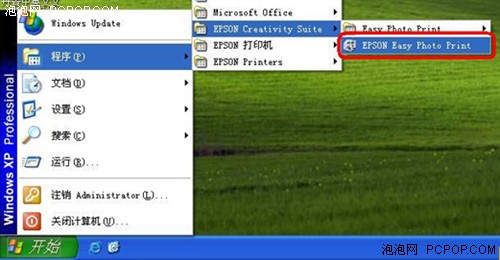
 图(1)启动Easy Photo Print
图(1)启动Easy Photo Print